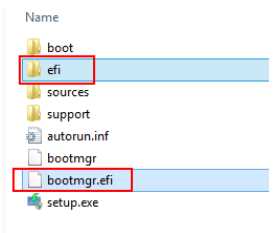最近有用戶在使用U盤安裝Win10係統的時在選擇磁盤的一步選中C盤下一步的時候出現“Windows無法安裝到這個磁盤,選中的磁盤具有MBR分區表在 EFI 係統上,Windows 隻能安裝到 GPT 磁盤”的提示,無法繼續安裝,那麼怎麼解決呢?下麵和小編一起來看看處理方法。

出現這種情況主要是因為U盤啟動時,默認使用EFI引導啟動,而不是常見的MBR引導,所以會發生這種情況。這種情況常常出現在原來安裝32位係統、現在改安64位係統的過程中。
解決方法一:重新啟動電腦,按下啟動項選快捷鍵後,手動選擇U盤啟動(選擇不包換UEFI選項的U盤);
解決方法二:出現上述問題後,直接把U盤拔掉插到其它電腦,把U盤裏的efi文件夾和bootmgr.efi文件刪掉,問題就搞定了,然後,再用這個U盤啟動盤去裝係統,就不會出現這種問題了。
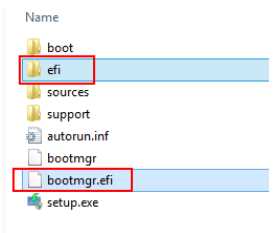
解決方法三:非預裝win8係統以上機型出廠時,硬盤默認為MBR分區表格式,而UEFI模式僅支持在GPT分區表的硬盤上安裝係統。
如果係統安裝光盤中包含了UEFI信息,啟動時可能會自動加載並進入UEFI模式,因此便會出現“ windows無法安裝到這個磁盤,選中的磁盤具有MBR分區表,在EFI係統上,windows隻能安裝到GFT磁盤”的提示。
建議您嚐試以下方法:
開機按ESC鍵,會顯示兩個光驅或者U盤的選項,選擇光驅名稱前沒有UEFI的選項啟動,即可正常把係統安裝在MBR分區表硬盤上。
解決方法四:進入主板選擇啟動的項目、比如F8、F11之類、u盤啟動裏有2項、一個是EFI啟動、一個是普通啟動、安裝64位係統、選了EFI啟動,就會出錯,應該選普通啟動。如果光盤安裝,進BIOS看看, EFI進入bios看到UEFI狀態時,Enabled 如果是啟用狀態,那麼把他禁用掉看看(改為disabled),保存重啟,選擇光驅啟動。但不能選擇第uefi的光驅模式。